How to Continue Data Recovery from the Last Breakpoint?
Summary: El artículo siguiente mostrará a los usuarios cómo continuar la recuperación de datos desde el último punto de interrupción en Bitwar Data Recovery Software.
La mejor Mac Data Recovery Software es Recuperación de datos de Bitwar Software for Mac porque es eficiente y fácil de usar donde proporciona múltiples herramientas de recuperación poderosas y admite diferentes tipos de formatos de archivo. Además, también se agregan muchas otras herramientas al software, ya que seguirá mejorando a lo largo del camino.
A veces, algunos usuarios de Mac pueden detener o cerrar accidentalmente el proceso de recuperación de datos mientras usan el software donde pensaban que tenían que comenzar de nuevo para comenzar el proceso de escaneo. Entonces, con la última versión del software, ¡todos los usuarios de Mac pueden continuar el proceso de escaneo de datos desde el último punto de interrupción!
Siga rápidamente el tutorial a continuación y aprenda cómo continuar la recuperación de datos desde el último punto de interrupción en Software de recuperación de datos Bitwar para Mac.
Table of Contents
Pasos para continuar con la recuperación de datos desde el último punto de interrupción
Paso 1: Inicie el software
Abra el software de recuperación de datos en su dispositivo Mac que necesita para realizar la recuperación de datos.
Paso 2: partición o dispositivo
Seleccione el requerido Partition or Device que ha escaneado anteriormente.

Paso 3: volver a escanear o continuar
Luego, aparecerá un mensaje: Your last scan is not complete! Would you like to continue? Entonces, si desea continuar con el escaneo desde el último punto de interrupción, toque el Continue botón o Volver a escanear para iniciar de nuevo todo el análisis de recuperación.
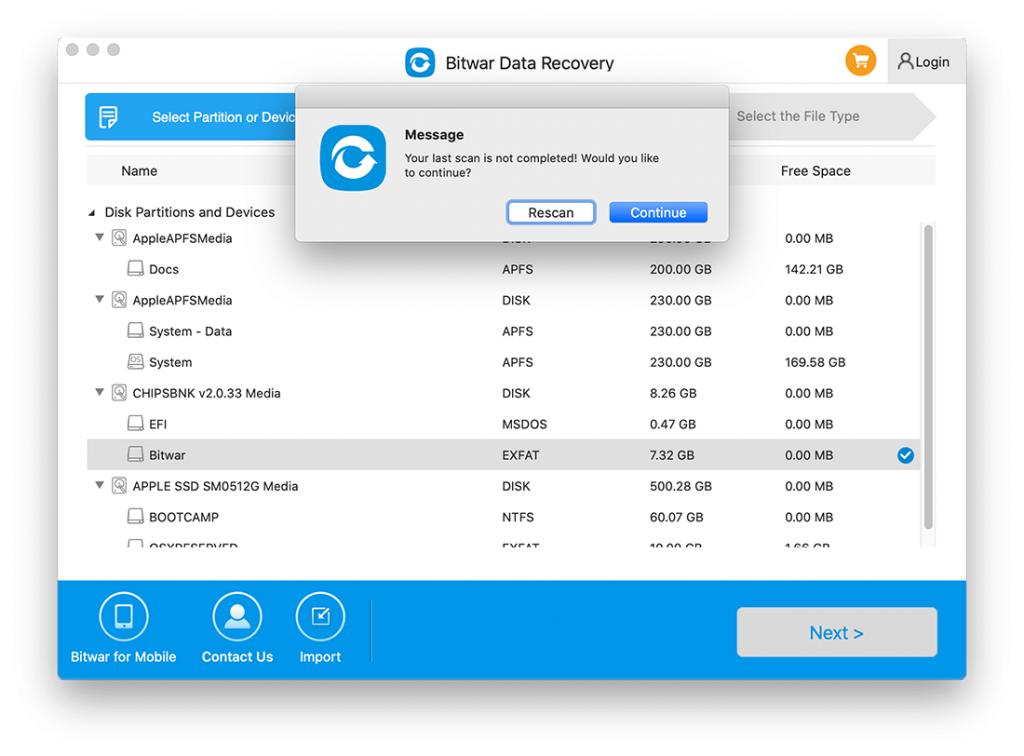
Paso 4: proceso de escaneo
Después de elegir el Continue option, the software will continue your last breakpoint scan. Assuming that you’ve scanned 9.85%, the software will continue from 9.85% until the end.
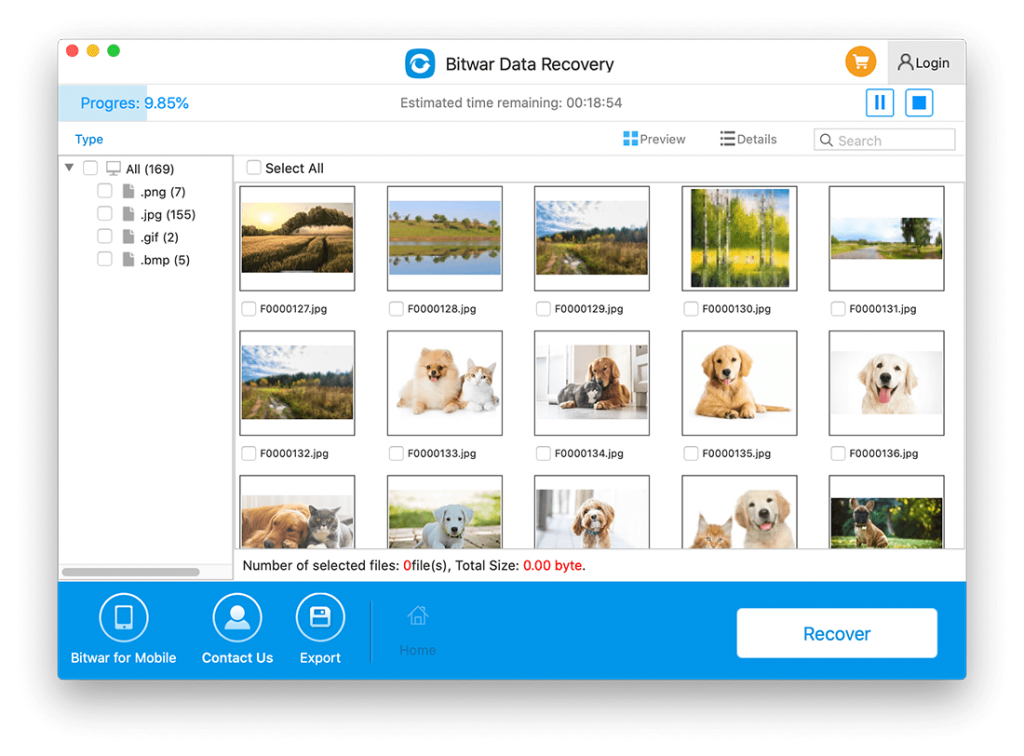
Paso 5: Vista previa de los resultados del escaneo
Por último, todo lo que necesitas hacer es preview the scan results and choose which file you want to recover, and click Recover para terminar la recuperación.
¡Continúe el último punto de interrupción ahora!
Software de recuperación de datos Bitwar para Mac is one of the best Mac data recovery tools on the Internet for any macOS device by providing the best performance tools or features for Mac users. Remember to follow the easy steps mentioned above to overcome your last breakpoint difficulty!
Previous Article
¿Cómo evitar que la basura elimine archivos inmediatamente en Mac? Resumen: El siguiente artículo mostrará a los usuarios cómo continuar con la recuperación de datos desde el último punto de interrupción en Bitwar Data Recovery ...Next Article
How To Disable System Integrity Protection (SIP) On Mac? Resumen: El siguiente artículo mostrará a los usuarios cómo continuar con la recuperación de datos desde el último punto de interrupción en Bitwar Data Recovery ...
About Bitwar Data Recovery
3 Steps to get back 500+ kinds of deleted, formatted or lost documents, photos, videos, audios, archive files from various data loss scenarios.
Learn More
